Sukurkite „Drive“ vaizdą naudodami „Ubuntu Live CD“
Kietojo disko klonavimas yra naudingas, bet ką daryti, jei turite padaryti kelias kopijas, arba tiesiog norite padaryti pilną standžiojo disko atsarginę kopiją? Diskiniai vaizdai leidžia viską įdėti į kietąjį diską viename dideliame faile.
Su „Ubuntu Live CD“ tai paprastas procesas - universalus įrankis dd gali tai padaryti mums iš lauko.
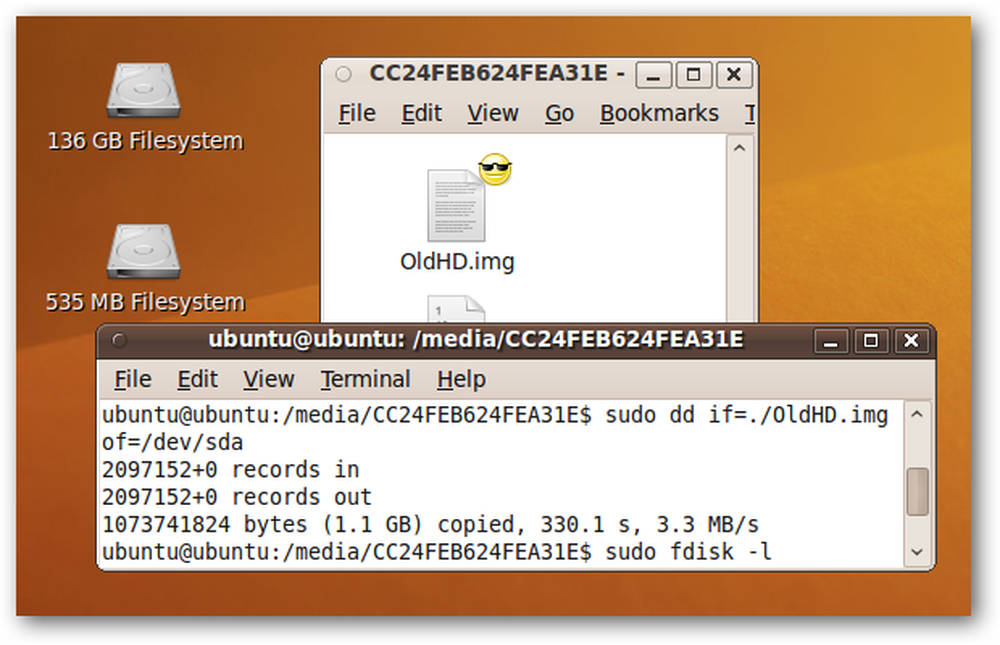
Mes naudojome dd klonuoti standųjį diską anksčiau. Disko įvedimas yra labai panašus, išskyrus vietoj duomenų kopijavimo iš vieno kietojo disko į kitą, mes nukopijuojame iš kietojo disko į failą. Disko atvaizdai yra lankstesni, nes jūs galite padaryti tai, ko prašote su duomenimis, kai jį ištraukėte iš šaltinio disko.
Jūsų disko vaizdas bus didelis failas, priklausomai nuo jūsų šaltinio disko dydžio - dd nukopijuos kiekvieną jo dalį, net jei visame standžiajame diske yra tik vienas mažas failas. Taigi, norėdami pradėti, įsitikinkite, kad prie kompiuterio prijungtas įrenginys, kuris bus pakankamai didelis, kad galėtumėte laikyti diską.
Kai kuriose idėjose, kur galima laikyti diską, ir kaip prisijungti prie jų Ubuntu Live CD, galite rasti šiame ankstesniame „Live CD“ straipsnyje. Šiame straipsnyje ketiname sukurti 1GB diską ir išsaugoti jį kitame standžiajame diske tame pačiame kompiuteryje.
Pastaba: visada naudokite atsargiai dd, kaip labai lengva visiškai nuvalyti diską, kaip parodysime vėliau šiame straipsnyje.
Disko vaizdo kūrimas
Paleiskite į „Ubuntu Live CD“ aplinką.
Kadangi ketiname laikyti disko vaizdą vietiniame standžiajame diske, pirmiausia turime jį pritvirtinti. Spustelėkite Vietos ir tada vietą, kurioje norite išsaugoti vaizdą - mūsų atveju - 136GB vidinį diską.
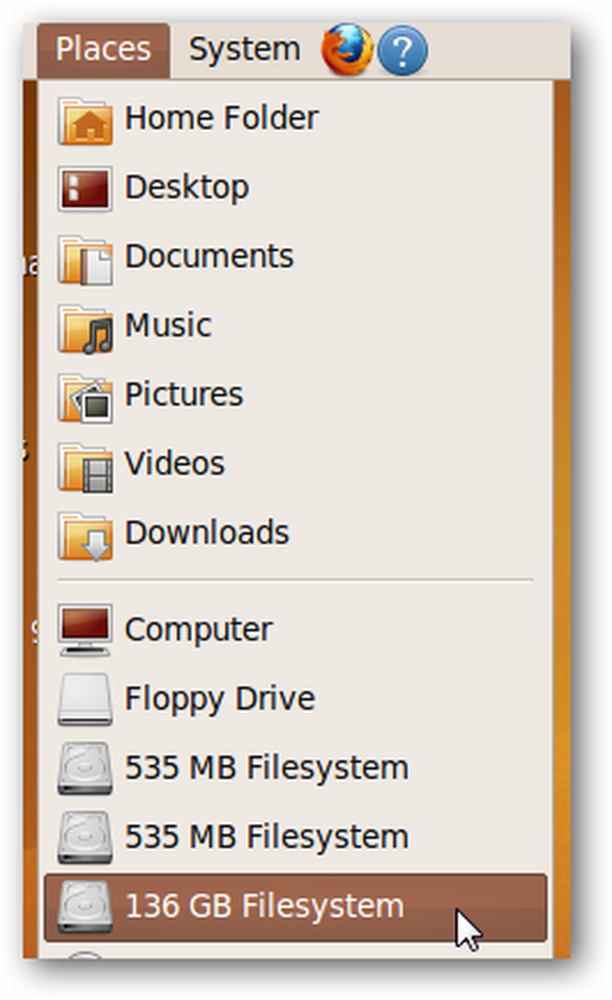
Atidarykite terminalo langą (Programos> Priedai> Terminalas) ir pereikite prie naujai sumontuoto įrenginio. Visi montuojami diskai turėtų būti / media, todėl mes naudosime komandą
cd / media
tada įveskite pirmąsias mūsų sunkiai įvedamo disko raides, paspauskite skirtuką, kad automatiškai užbaigtumėte pavadinimą, ir pereikite prie šio katalogo.
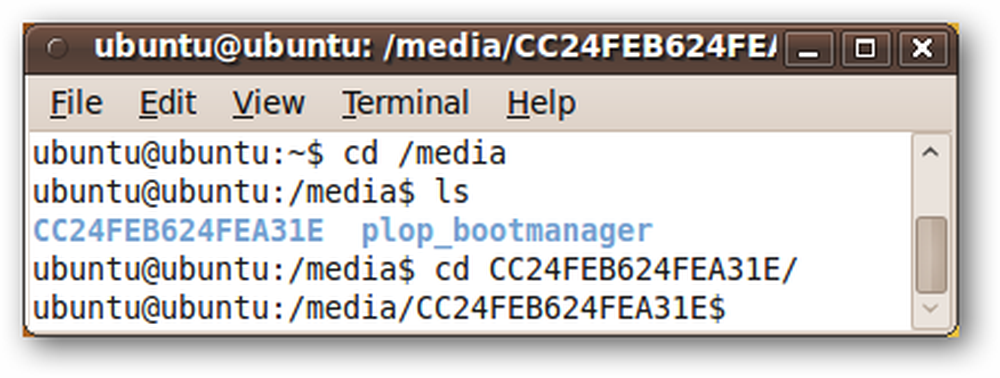
Jei norite įdėti disko vaizdą į tam tikrą aplanką, tada pereikite prie jo dabar. Mes tik įdėsime vairuotojo vaizdą į mūsų sumontuotos pavaros šaknį.
Kitas žingsnis yra nustatyti disko, kurį norite sukurti, identifikatorių. Terminalo lange įveskite komandą
sudo fdisk -l

Mūsų 1GB diskas yra / dev / sda, todėl mes tai pažymime.
Dabar mes naudosime dd padaryti vaizdą. Kvietimas yra
sudo dd if = / dev / sda iš =. / OldHD.img
Tai reiškia, kad mes norime nukopijuoti iš įvesties failo („if“) / dev / sda (mūsų šaltinio disko) į išvesties failą („iš“) OldHD.img, kuris yra dabartiniame darbo kataloge (tai yra „ . “Eilutės„ iš “dalis.
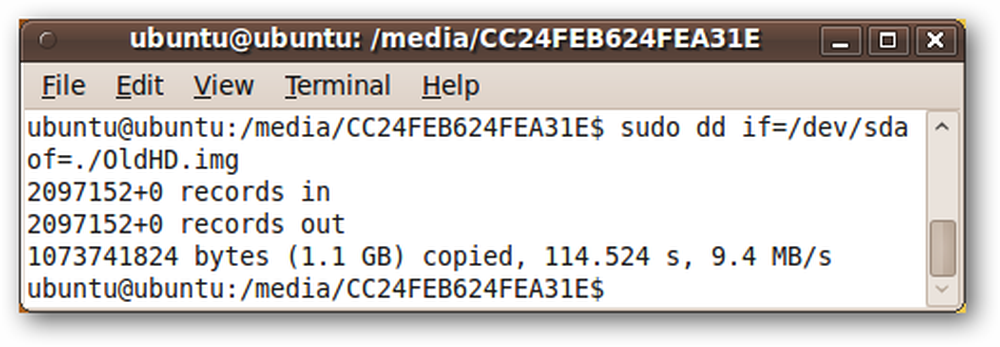
Tai užtrunka šiek tiek laiko, bet mūsų įvaizdis buvo sukurtas… Išbandykime, kad jis veiktų.
Vairuotojo vaizdo testavimas: disko nuvalymas
Kitas įdomus dalykas dd gali visiškai nuvalyti duomenis apie diską (procesą, kurį anksčiau aptarėme). Tai yra komanda
sudo dd if = / dev / urandom iš = / dev / sda
Tai užtrunka tam tikrus atsitiktinius duomenis kaip įvesties duomenis ir išvedami į mūsų diską / dev / sda.
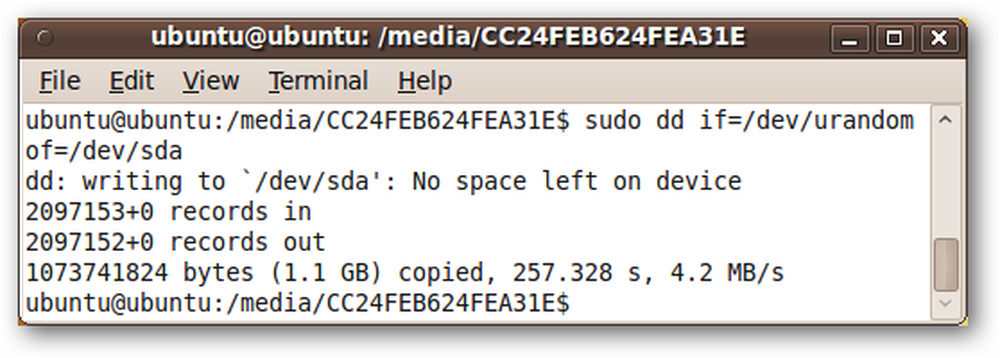
Jei dabar išnagrinėjame diską sudo fdisk -l, mes matome, kad diskas iš tikrųjų yra nuvalytas.

Disko vaizdo testavimas: disko atvaizdo atkūrimas
Mes galime atkurti mūsų disko vaizdą su kvietimu dd tai labai panašus į tai, kaip mes sukūrėme vaizdą. Vienintelis skirtumas yra tas, kad vaizdas bus įvestas į failą, o diskas dabar bus išvesties failas.
Tikslus kvietimas yra
sudo dd if =. / OldHD.img iš = / dev / sda
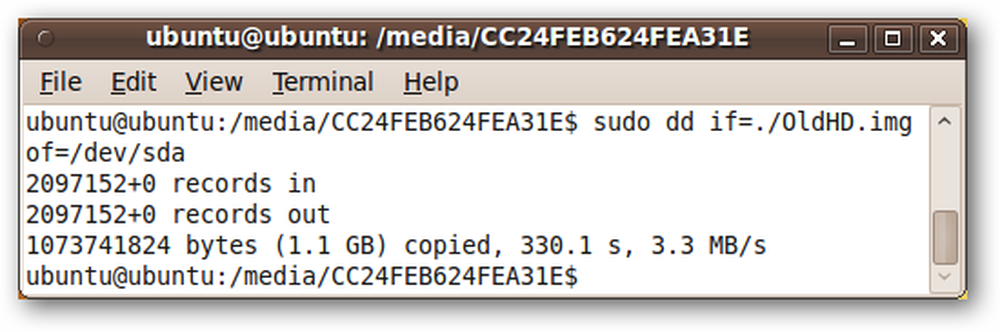
Tai užtrunka, bet kai baigsite, galime patvirtinti sudo fdisk -l kad mūsų diskas sugrįžo į būdą, kuriuo jis buvo!
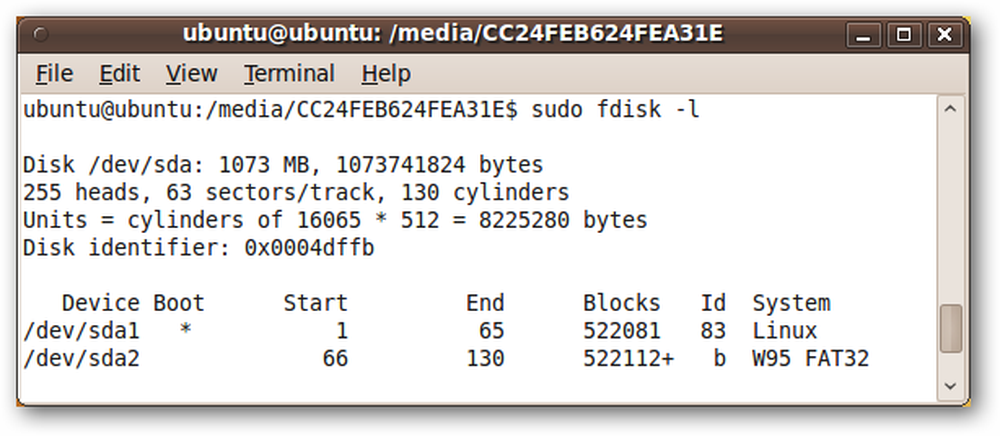
Išvada
Yra daug priežasčių sukurti disko vaizdą, o atsarginė kopija yra akivaizdžiausia. Laimei, su dd Disko atvaizdo kūrimas trunka tik vieną eilutę terminalo lange - jei turite patogų Ubuntu Live CD!




